工行网银怎么安装不了怎么办
(工商银行网银安装不了是为什么)
一、前言
随着公司开户银行逐步增多,在PC机上安装的企业网银软件也越来越多,各家银行程序各异,经常发生某家银行程序无法识别U盾(加密卡),导致无法登陆,换了一台电脑或重新安装偶尔会解决问题,但后来不知什么时候又会出现同样情况,此文将相关安装维护技巧加以说明。
二、安装技巧
2.1 使用IE浏览器
大部分企业网银支持IE浏览器,无法兼容Chrome(谷歌)、Firefox(火狐)浏览器,推荐大家用系统自带的IE浏览器登陆银行网站。部分国内厂商的浏览器比如360、极速、2345浏览器等都不推荐使用(推送广告、捆绑其它软件)。
例如下图,用火狐浏览器登陆工行企业网银界面,无法输入(卡号、密码、验证等)信息,即使弹出需安装XX控件,也无法兼容(大部分控件支持IE浏览器应用)
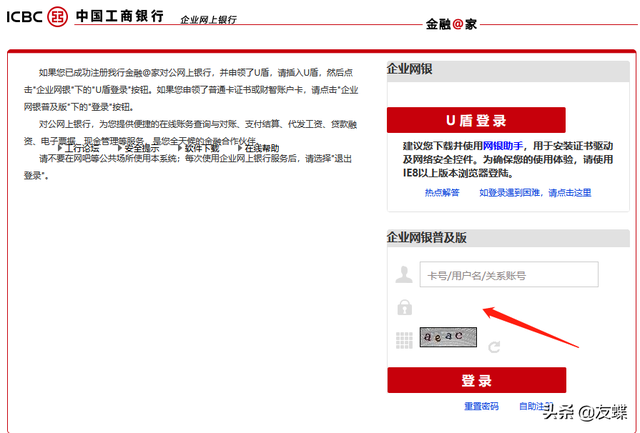
下图IE登陆界面,某些行登陆界面明确标识用IE浏览器登陆。
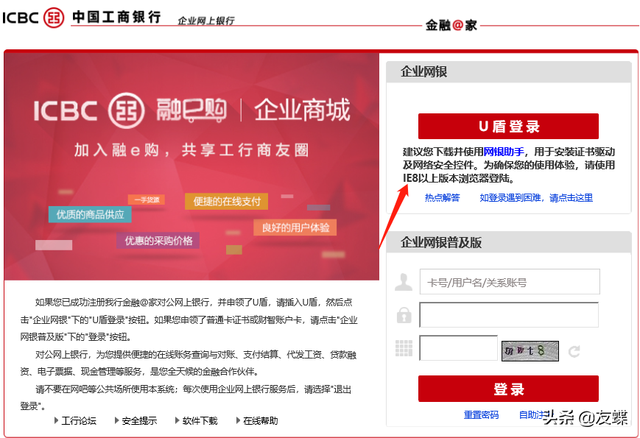
2.2安装网银助手
网银助手是银行程序开发人员,为解决广大企业客户,操作系统不一致、环境不一致而做的“一站式”环境检查工具,助手会自动根据当前电脑扫描情况,下载、安装、配置环境信息(IE控件、Ukey驱动、IE受信任站点等),达到符合网银登陆要求。强烈建议大家先安装各银行网银助手,一键修复系统环境。
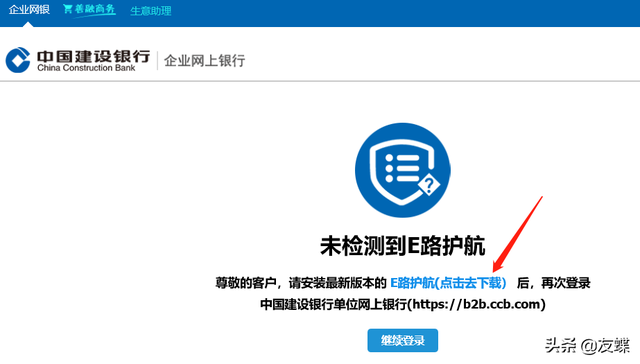
如环境检查完毕,在IE登陆时,注意IE浏览器页面提示,可能某些环境未安装成功,例如下图提示需安装控件,否则无法登陆,控件安装完毕后,关闭重新开启IE,登陆界面才能输入相关信息。
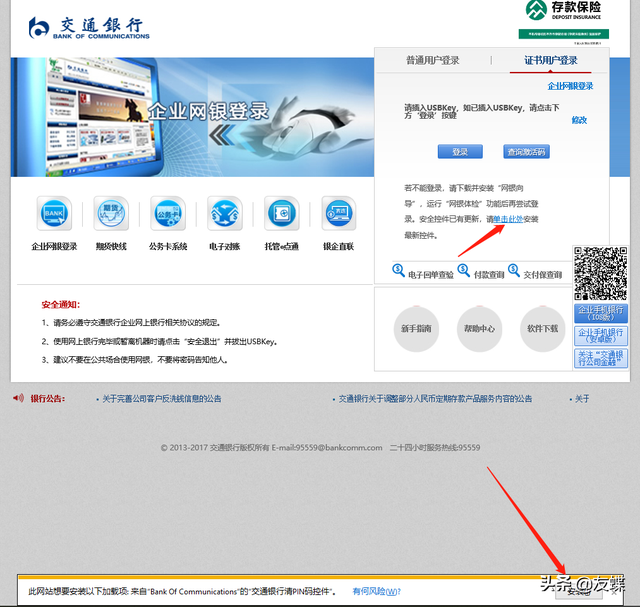
2.3 PC机环境因素
网银助手偶尔会出现无法解决本地环境情况,可以通过手工操作维护。
将银行主页加入IE受信任站点中
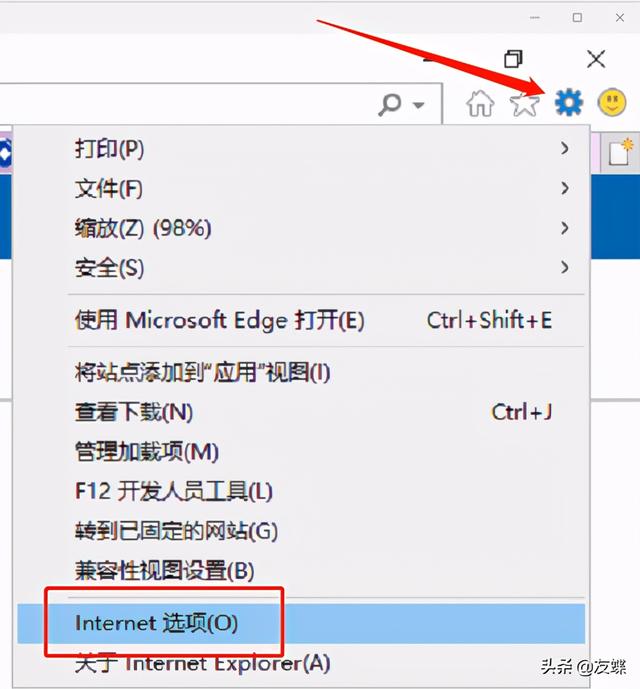
Internet选项-安全-受信任的站点-站点
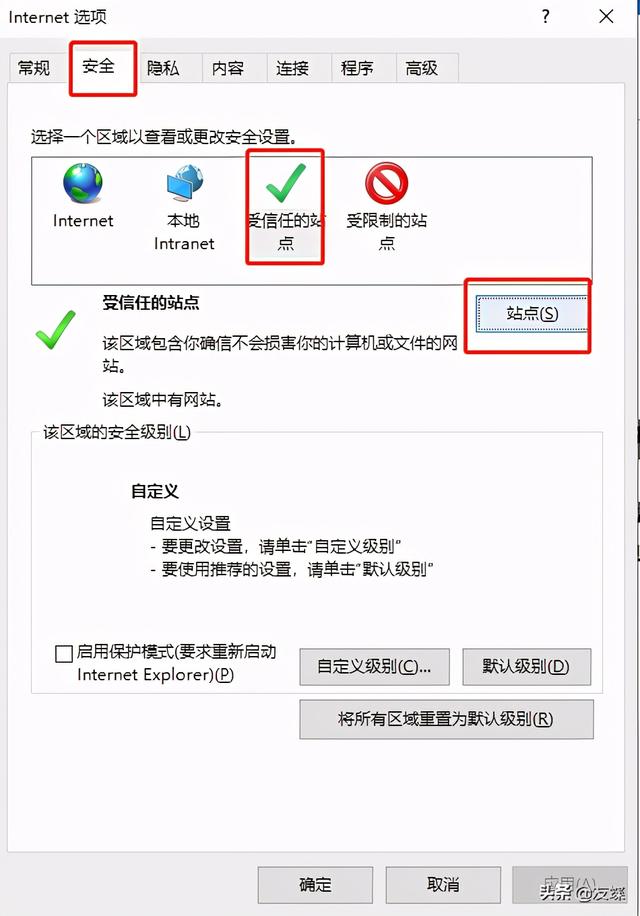
将银行首页加入受信任站点,部分银行没有启用https,需将左下角对勾去掉,否则添加出现提示,无法加入。
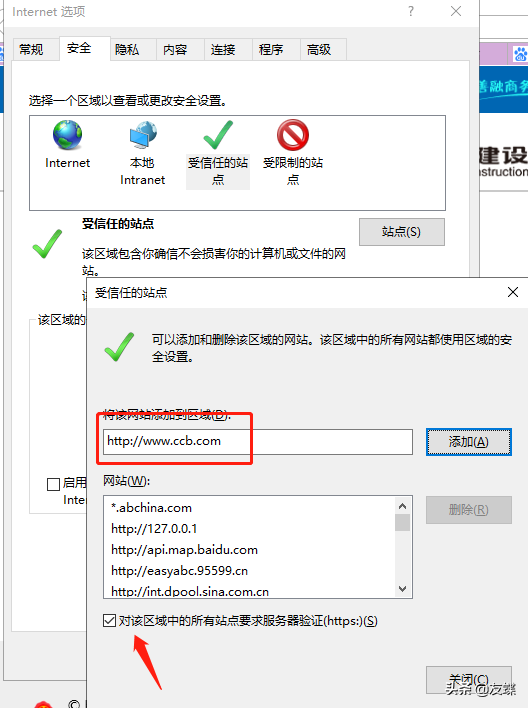
系统防火墙提示是否可以通过
注意是否为银行软件程序,核对发布者和程序路径,如是银行应用,需点击允许访问,否则银行软件会被拦截无法识别U盾。
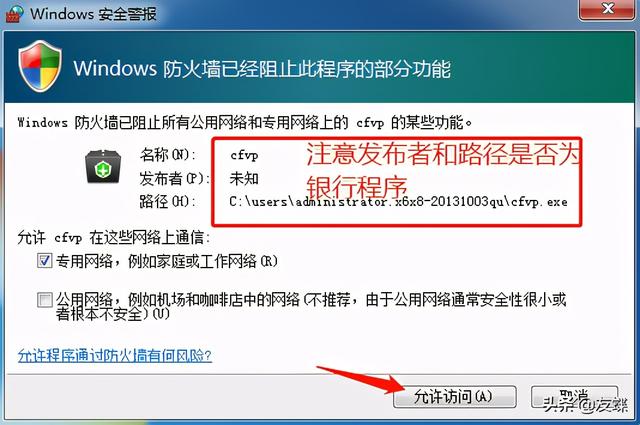
2.4 Win自带防火墙允许应用
在笔者首次安装招行企业网银时,未理会防火墙弹出的阻止提示(取消或直接关闭了),导致招行应用一直无法识别U盾,后来在win防火墙中加入此应用,解决了登录问题。如下截图环境为win10系统,Windows安全中心-防火墙和网络保护-允许应用通过防火墙
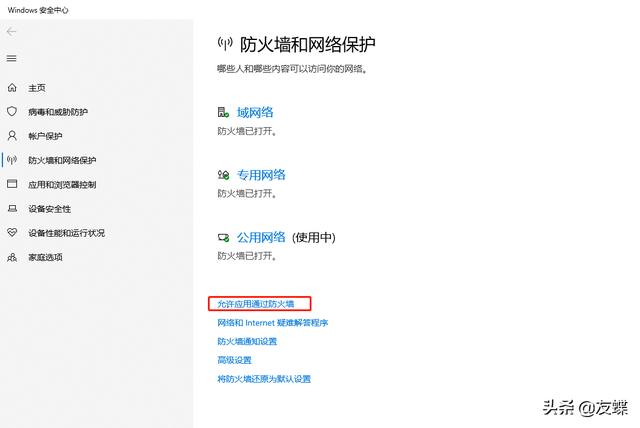
点击更改设置-再点击允许其他应用
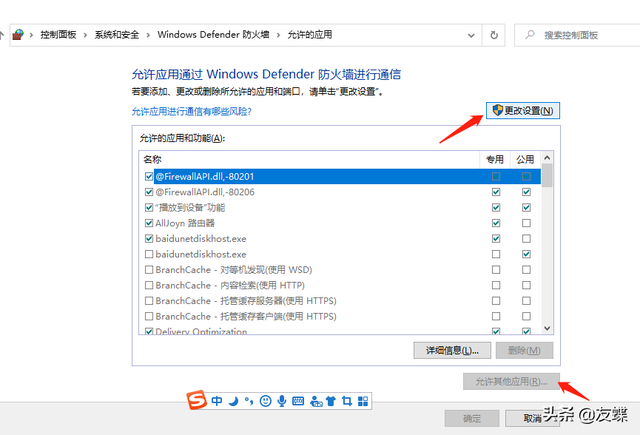
在此之前已查找了银行软件安装位置
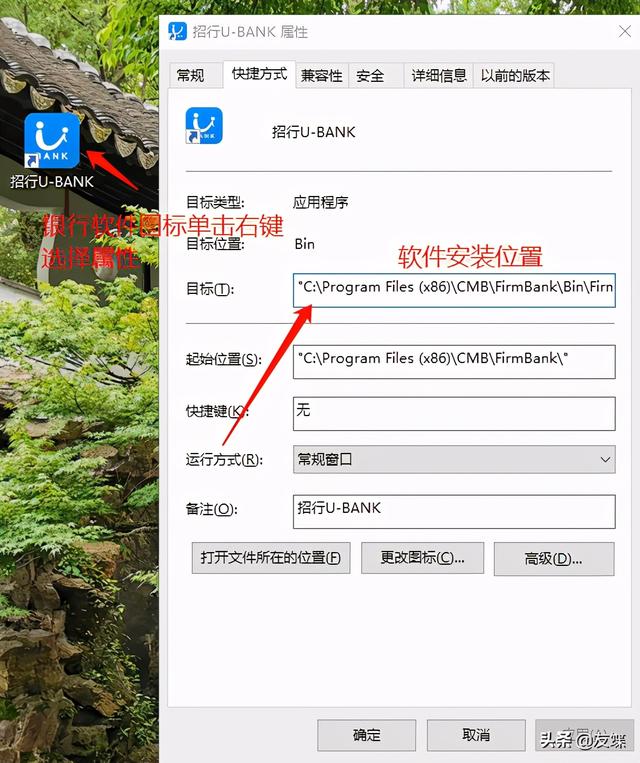
浏览选择招行应用程序位置
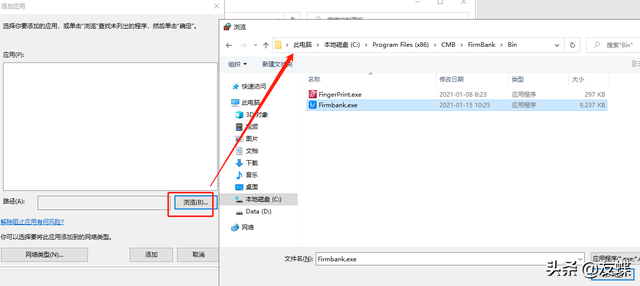
添加应用
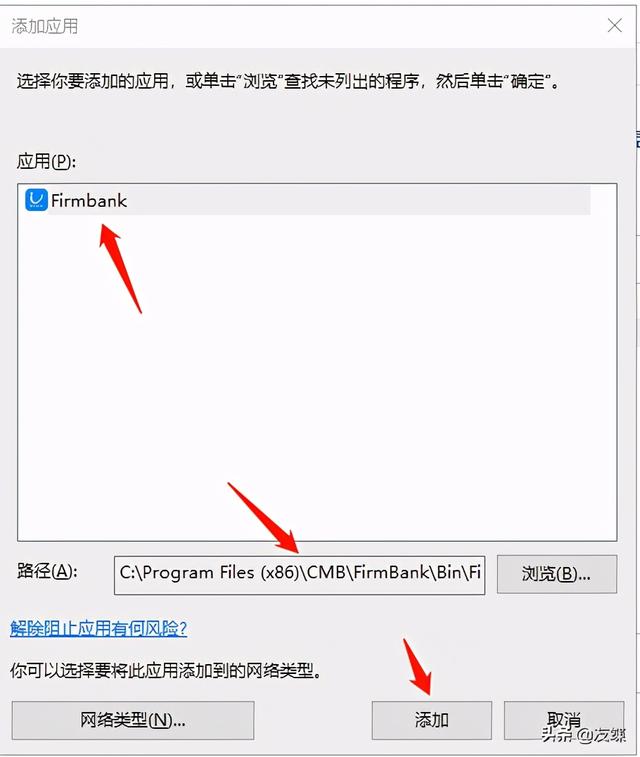
打上程序后面的对勾(专用、功用可以全部打上),确定允许通过防火墙进行通信。
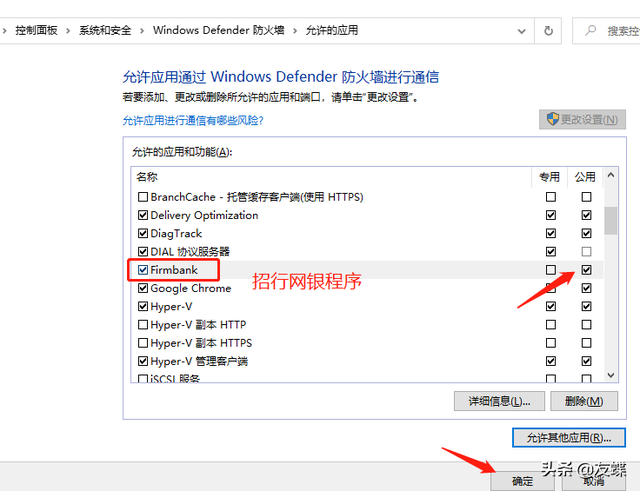
三、总结
用IE浏览器
先安装类似网银助手的工具
注意登陆界面是否需安装XX控件
防火墙允许通过